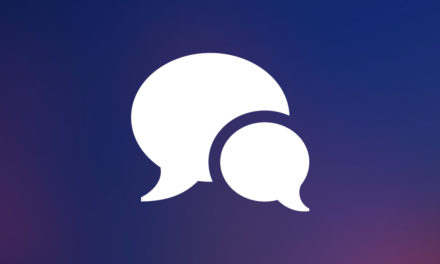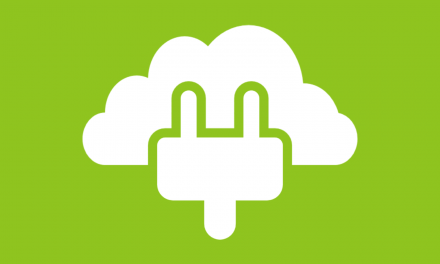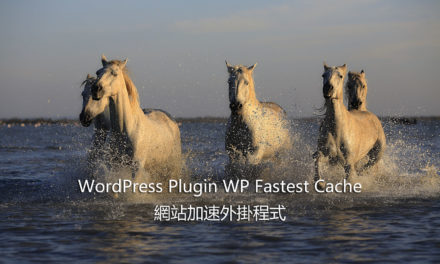Real Category Management 分類資料夾管理外掛程式
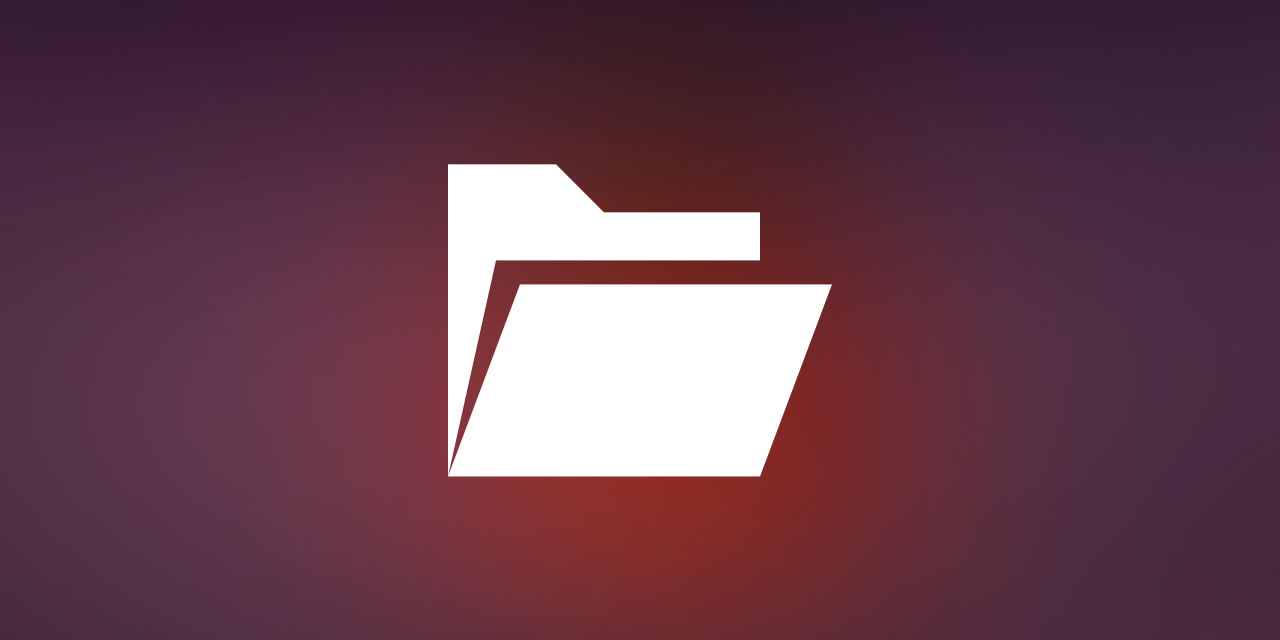
Real Media Library: Media Library Folder & File Manager,用類似檔案總管的概念來管理文章分類,讓很多新手朋友使用更直覺、方便。
對於很多 WordPress 網站來說,要怎麼做好文章分類,一直都是很多網站新手管理者頭痛的課題。一不小心就規劃了太多的分類,不僅僅是文章閱讀不方便,也讓訪客在選擇時造成困擾。今天分享的外掛程式,可以用資料夾的概念來管理分類,透過拖拉這種直覺的方式來建立分類,分類上下層級分明,管理自然就更方便,有興趣的朋友可以參考看看。
1.登入控制台後,到外掛/安裝外掛,輸入關鍵字:Real Category Management 分類資料夾管理外掛程式,就可以找到,請點擊立即安裝。
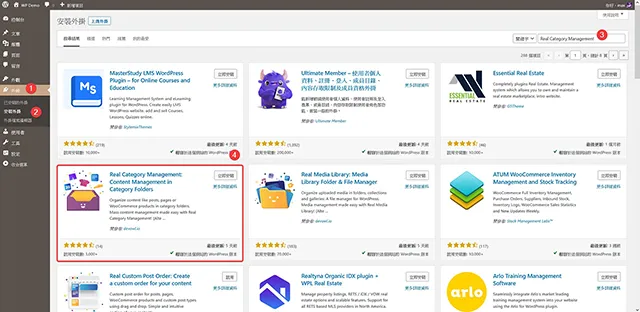
2.安裝完成啟用以後,會來到外掛程式的歡迎頁面,有一些外掛程式的介紹,還有外掛程式開發者開發的其他外掛程式。
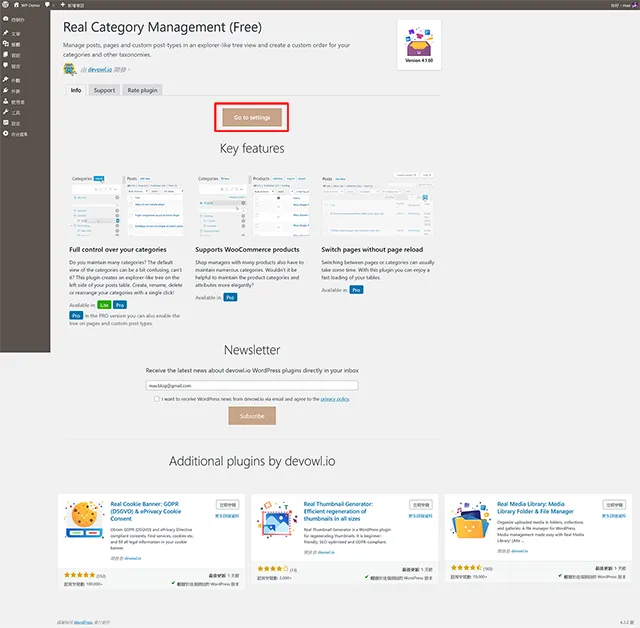
3.開始外掛程式設定前,會有一個資了蒐集的提示畫面,範例文章我們選擇跳過,如果你希望可以繼續收到外掛程式開發者的其他訊息,可以選擇加入開發者的訂閱系統。
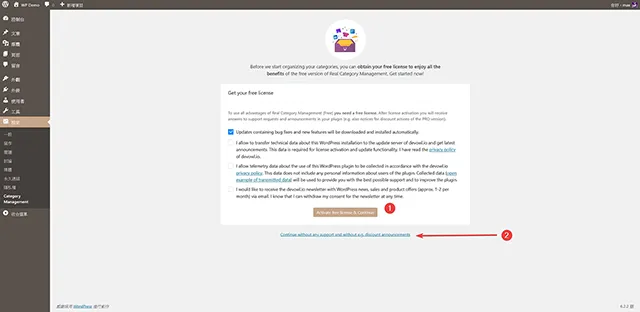
4.這個外掛程式的設定在免費版只有一項,就是開啟文章分類的設定,預設就已經打開了,接著點擊 Open,就可以看到文章清單前,多了分類資料夾的設計。
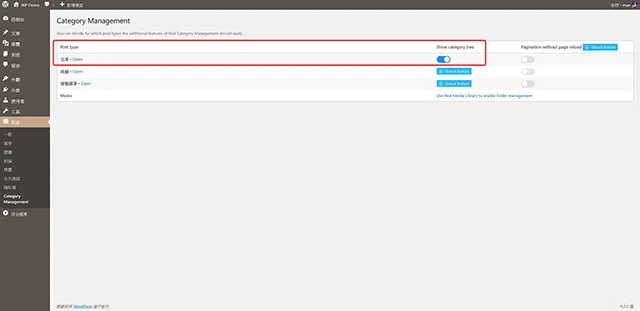
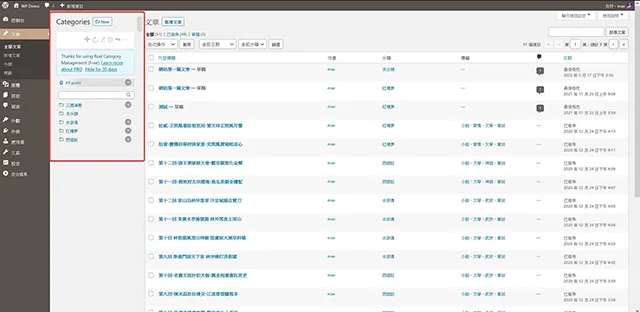
5.接著就可以像檔案總管般的管理分類資料夾,例如新增資料夾,自訂資料夾名稱。
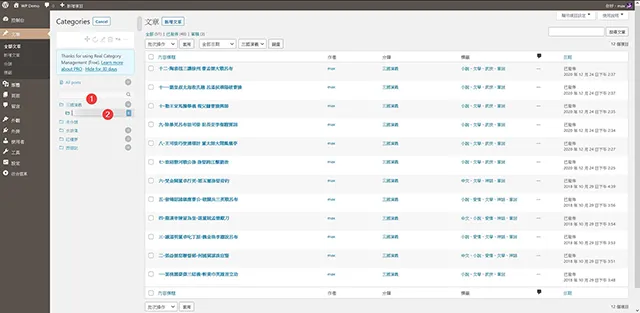
6.再來將選定的文章拖移到剛剛新建的資料夾,就可以了
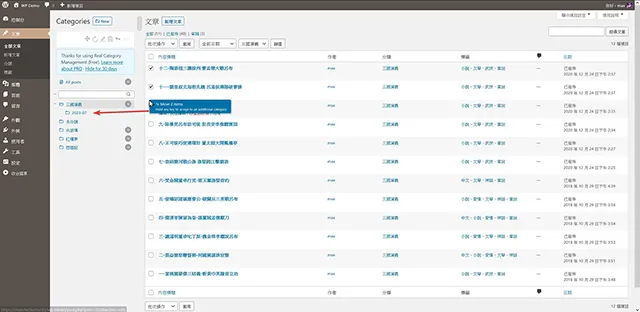
7. 文章搬移完成以後,檢視新建的分類資料夾,可以看到文章已經搬移到新的分類資料夾下了。
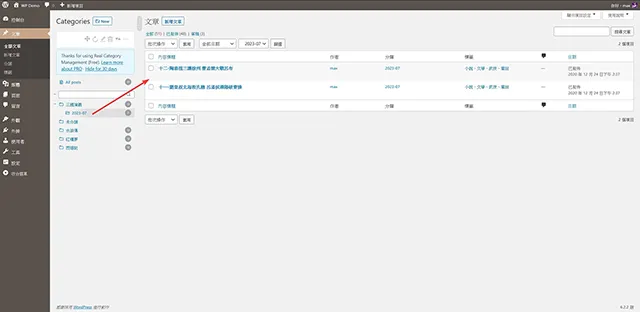
8.到文章/分類檢視,可以看到這個新增的分類資料夾,其實就是在主分類下新增了子分類。
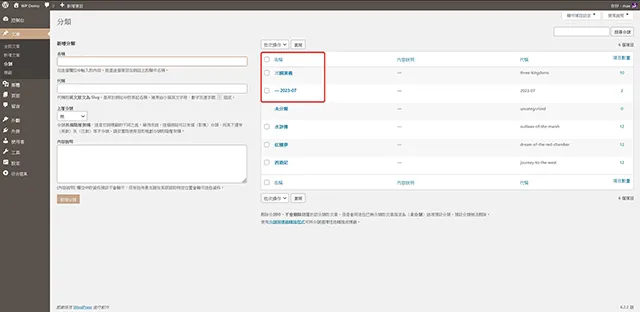
- 外掛程式名稱:Real Category Management: Content Management in Category Folders
- 外掛程式網址:https://tw.wordpress.org/plugins/real-category-library-lite/
- 外掛程式推薦:★★★★★
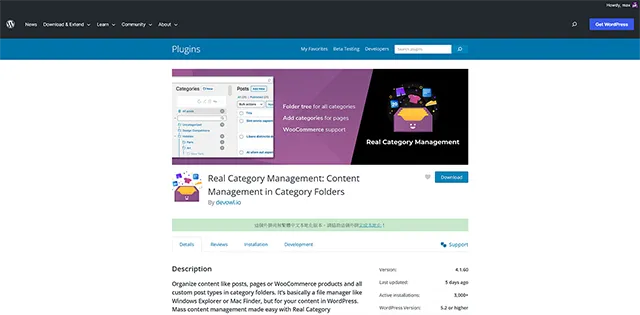
結論
文章的分類,在我接觸 WordPress 網站架設得這麼多年來,一直都是新手管理者的一個問題,有一個類似檔案總管造型的分類資料夾管理外掛程式,可以說是新手朋友的好幫手,有興趣的朋友可以試試,當然也歡迎大家分享其他分類管理方式。